CWM қалпына келтіруді AT&T Samsung Galaxy S4 құрылғысына орнатыңыз
Samsung Galaxy S4-тің AT&T нұсқасы Galaxy S4 SGH-I337 Android 4.4.2 KitKat-қа жаңартылды. Егер сіздің құрылғыңызда осы жаңарту болса, сіз орнатқан барлық алдыңғы қалпына келтірулерді жоғалтасыз, сонымен қатар енді root-ге кіре алмайсыз.
CF-Auto root әдісі AT&T Samsung Galaxy S4-ті тамырға айналдыра алады, бірақ CF-Auto түбірі енді теңшелетін қалпына келтіруді қолдамайды. Қалпына келтіруді орнату үшін сізге Odin немесе Loki әдісін қолдану қажет болады, бірақ бұл күрделі болуы мүмкін. Біз оңай жолды таптық.
Бұл нұсқаулықта біз сізге қалпына келтіруді қалпына келтіру және Android 4 KitKat іске қосатын Samsung Galaxy S337 SGH-I4.4.2 түбірін орнату жолын көрсететін боламыз.
Телефоныңызды дайындаңыз:
- Телефоныңыз Samsung Galaxy S4 SGH-I337 екеніне көз жеткізіңіз. Параметрлер> туралы ақпаратқа өтіп, тексеріңіз
- Телефоныңызда Android 4.4.2 KitKat іске қосылғанын тексеріңіз
- Барлық маңызды хабарларды, контактілер мен қоңыраулар журналдарын сақтық көшірмелеңіз.
- Телефонның EFS деректерінің сақтық көшірмесін жасаңыз.
- Телефонның жүктелу құрылғысын ашу.
- Samsung драйверлерін жүктеп алыңыз
Ескертпе: теңшелетін қалпына келтіруді, ромдарды жыпылықтауға және телефонды тамырға қосуға қажет әдістер сіздің құрылғыңызға кірпіш әкелуі мүмкін. Құрылғыны тамырға салу арқылы кепілдік күші жойылады және ол енді өндірушілердің немесе кепілдік берушілердің ақысыз құрылғы қызметтерін пайдалана алмайды. Жауапты болыңыз және өз жауапкершілігіңізге кірісуді шешпес бұрын осыларды есте сақтаңыз. Егер сәтсіздік орын алса, біз немесе құрылғы өндірушілері ешқашан жауапкершілік көтермейді.
жүктеу:
Қалпына келтіруді орнату:
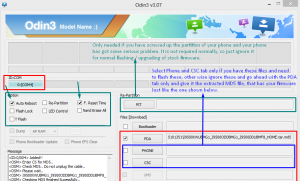
- Компьютеріңізде жүктеген CWM қалпына келтіру файлын шығарыңыз.
- Енді Одинді жүктеп алыңыз.Odin3 v3.10.7 жүктеп алыңыз
- Қуат, дыбыс деңгейін төмендету және үй түймелерін басу кезінде телефонды өшіріп, қайта қоссаңыз қосыңыз. Экранда мәтінді көргенде, дыбыс деңгейін жоғарылату түймесін басыңыз.
- Сіз жүктеген USB драйверлерін орнатыңыз.
- Компьютерде Odin бағдарламасын ашып, телефонды жүктеу режимінде компьютерге қосыңыз
- Егер сіз телефоныңызды компьютерге сәтті қосқан болсаңыз, Odin порты сарғайып, COM портының нөмірі көрсетілгенін көресіз.
- PDA қойындысын нұқып, philz_touch_6.08.9-jflteatt.tar.md5 таңдаңыз.
- Одинге оралып, Авто қайта жүктеу опциясын тексеріңіз.
- Бастау түймесін басыңыз, содан кейін процестің аяқталуын күтіңіз.
- Орнату аяқталғаннан кейін сіз телефонды қайта қосасыз.
- Негізгі экранды көргенде кабельді ажыратып, телефонды компьютерден ажыратыңыз.
Flash Super SU:
- Телефонның түп-тамырына Super SU жүктеңіз.
- Телефонды өшіріңіз
- Қуат, дыбыс деңгейі және үй түймелерін басып, ұстап тұрып, экранда мәтін пайда болғанша телефонды қалпына келтіру режиміне қойыңыз.
- 'SDcard-тан zip орнату' бөліміне өтіңіз. Сіздің алдыңызда ашылған басқа терезелерді көруіңіз керек.
- Ұсынылған нұсқалардан 'sd card-дан zip-дан таңдауды' таңдаңыз.
- Супер SU.zip таңдаңыз файлын таңдап, келесі экранда файлдардың орнатылуын растаңыз.
- Орнату аяқталған кезде +++++ Go Back +++++ таңдаңыз.
- «Reboot System Now» параметрін таңдаңыз.
- Телефоныңыз қайта жүктелсе, Super SU қолданбасының бағдарлама тартпасында тұрғанын немесе түбірлік тексергіштің қолданылуын тексеру арқылы түбір қолыңыз бар екенін тексеріңіз.
Сіз өзіңіздің AT&T Samsung Galaxy s4 жүйеңізде арнайы қалпына келтіруді орнатып, орнаттыңыз ба?
Тәжірибеңізді төмендегі түсініктемелер жолағында бөлісіңіз.
JR.
[embedyt] https://www.youtube.com/watch?v=lyHeDMg7MkM[/embedyt]






